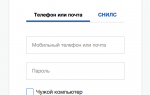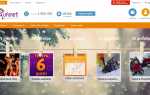Настройка почтового клиента Bat

Рис.1. Создание нового почтового ящика

Рис. 2. Ввод учетных данных
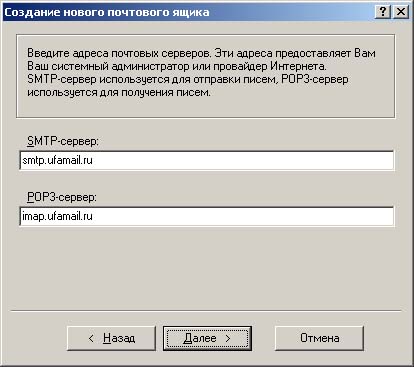
Рис. 3. Ввод данных о почтовых серверах

Рис.4 Ввод данных для авторизации
Очередной этап — указание способа подключения к сети Интернет. Если Вы подключаетесь по модему, то можете указать «Через Удаленный доступ» и выбрать Ваше подключение из списка справа (в нашем примере такое подключение называется «UfaNet»). Но в любом случае вариант «Через локальную сеть или соединение вручную» — рабочий. Нажмите «Далее».

Рис.5. Выбор способа подключения
Заключительный этап первоначальной настройки почтового клиента The Bat! Рекомендуется нажать «Готово» и проверить остальные свойства почтового ящика позже.

Рис. 6. Окончание первоначальной настройки
После нажатия на кнопку «Готово» перед Вами откроется главное окно программы. Для окончательных настроек выберите пункт меню «Ящик» — «Свойства почтового ящика»

Рис. 7. Свойства почтового ящика
Для получения почты используются протоколы POP3 или IMAP. Выберите любой из них (для The Bat! рекомендуется POP3) в списке протоколов на вкладке «Транспорт». В поле «Пользователь» должен быть введен полный адрес электронной почты.В примере: kombinator@ufamail.ru

Рис. 8. Выбор протокола работы с почтовым ящиком
Нажмите кнопку «Аутентификация» напротив имени SMTP-сервера (smtp.ufamail.ru). Откроется окно «Аутентификация при отправке почты (SMTP)». Рекомендуется установить параметры аутентификации так как это показано на рисунке 9.
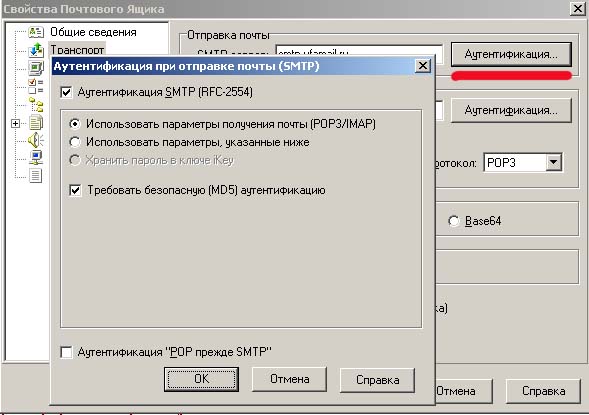
Рис. 9. Настройка параметров безопасности при отправке почты.

Рис. 10. Настройка параметров безопасности при получении почты.
Настройка почтового клиента Bat

Рис.1. Создание нового почтового ящика

Рис. 2. Ввод учетных данных
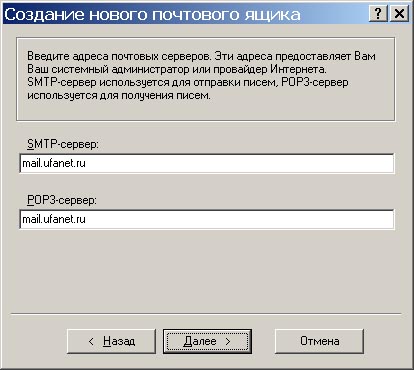
Рис. 3. Ввод данных о почтовых серверах

Рис.4 Ввод данных для авторизации

Рис.5. Выбор способа подключения
Заключительный этап первоначальной настройки почтового клиента The Bat! Рекомендуется нажать «Готово» и проверить остальные свойства почтового ящика позже.
Рис. 6. Окончание первоначальной настройки
После нажатия на кнопку «Готово» перед Вами откроется главное окно программы. Для окончательных настроек выберите пункт меню «Ящик» — «Свойства почтового ящика»
Рис. 7. Свойства почтового ящика
Для получения почты используются протоколы POP3 или IMAP. Выберите любой из них (для The Bat! рекомендуется POP3) в списке протоколов на вкладке «Транспорт». В поле «Пользователь» должен быть введен адрес электронной почты.В примере: kombinator
Рис. 8. Выбор протокола работы с почтовым ящиком
Нажмите кнопку «Аутентификация» напротив имени SMTP-сервера (smtp.ufanet.ru). Откроется окно «Аутентификация при отправке почты (SMTP)». Рекомендуется установить параметры аутентификации так как это показано на рисунке 9.
Рис. 9. Настройка параметров безопасности при отправке почты.
Личный кабинет провайдера Уфанет – удобный сервис для клиентов компании, с помощью которого пользователь получает доступ ко многим услугам и возможностям.
Среди основных возможностей личного кабинета интернет-провайдера Уфанет, можно выделить такие услуги:
- Проверка остатка по счету, а также управление балансом.
- Возможность подключить услугу видеонаблюдения от компании Ufanet.
- Активировать сервис онлайн телевидения.
- Оплатить дополнительные услуги провайдера.
Вход в личный кабинет Ufanet
Для того, чтобы зайти в личный кабинет Уфанет, клиент должен заключить договор на пользование услугами компании.
Адрес личного кабинета – my.ufanet.ru Вход в личный кабинет ufanet возможен даже без оплаченного интернета, главное условие, что бы Вы являлись клиентом провайдера.
Для входа клиенту в лк Уфанет не требуется проходить регистрацию. В качестве логина пользователь вводит свой номер договора, а пароль присваивается уникальный (логин и пароль можно найти на «Карте учетных данных», выдается при оформлении договора).
Авторизация на сайте возможна двумя способами:
- с помощью заключенного договора;
- указав адрес пользователя.
По договору
Войти в личный кабинет Уфанет по договору можно таким образом:
- Войти на сайт my.ufanet.ru.
- Выбрать вкладку «По договору».
- Затем нужно указать номер договора (если под рукой нет документа, то узнать номер договора с Уфанет можно по адресу, обратившись по телефону в службу поддержки, приготовьтесь назвать паспортные данные клиента). Введенный номер будет логином пользователя.
- Далее вводят пароль (узнать пароль Уфанет можно в самом договоре, открыв приложение «Карта учетных данных»).
- Нажать кнопку «Войти».
Если в силу каких-либо причин у пользователя нет доступа, чтобы войти в кабинет по договору, он может воспользоваться вторым вариантом входа.
По адресу
Войти в личный кабинет Уфанет по адресу можно так:
- На сайте my.ufanet.ru выбрать войти «По адресу».
- Указать город и улицу, где проведено подключение.
- Ввести номер дома, а также квартиры.
- Указать ФИО пользователя (с кем был оформлен договор).
- Нажать на кнопку «Войти».
Таким образом можно войти в личный кабинет Уфанет без пароля.
Возможности личного кабинета Ufanet
Благодаря наличию личного кабинета пользователь получает доступ к удаленному управлению счетом и сервисами, предоставляемыми провайдерами.
Начиная с 2018 года провайдер разработал новый личный кабинет Уфанет, где отображается единый лицевой счет, к которому привязаны все подключенные сервисы.
В ЛК Уфанет пользователь получает следующие возможности:
- Управление услугами, предоставляемыми провайдером.
- Пополнение лицевого счета и подключение автоплатежа.
- Приостановка предоставления сервисов.
- Взять кредит доверия.
- Возможность сменить пароль на вход.
- Заказать статический IP-адрес.
- Получить бесплатный антивирус от провайдера.
Благодаря объединению договоров для разных сервисов Уфанет, пользователю не нужно знать несколько номеров договора для оплаты и управления услугами. Новый договор от Уфанет значительно упрощает пользование.
Приостановить интернет Уфанет через личный кабинет
Если клиенту необходимо отключить интернет Уфанет на время, он может воспользоваться данным предложением в личном кабинете. Для этого нужно:
- В разделе «Управление услугами» выбрать тот сервис, действие которого нужно приостановить;
- Указать период в течение которого услуга не нужна;
- Нажать кнопку «Выполнить».
Условия предоставления услуги:
- Допускается приостановка как всего пакета услуг, так и отдельных сервисов;
- Приостановить интернет можно на 3-33 дня;
- Воспользоваться сервисом можно 1 раз в 3 месяца.
Таким образом можно приостановить интернет от Ufanet в случае, если пользователь уезжает в отпуск и ему не требуется предоставление сервиса.
Подключить кредит доверия Уфанет
Если у клиента недостаточно средств на лицевом счете, и услуга интернет отключена, то он может подключить сервис кредит доверия в Уфанет. Для того, чтобы подключить обещанный платеж Уфанет в личном кабинете, необходимо:
- Выбрать раздел «Управление счетом».
- Нажать на кнопку «Кредит доверия», чтобы подключить доверительный платеж в Уфанет.
Условия подключения кредита доверия в Уфанет – отсрочка дается на 3-5 дней, сумма списания – 20% от стоимости тарифа.
Подключить автоплатеж в Ufanet
Удобным сервисом, который позволяет не беспокоиться об отсутствии средств на лицевом счете, является автоплатеж.
Если клиент желает подключить автоплатеж для Уфанет, ему необходимо:
- В личном кабинете выбрать «Управление счетом» – «Пополнить счет».
- Указать номер телефона и сумму пополнения.
- Нажать «Подключить автоплатеж».
После этого с карточки Сбербанка будет ежемесячно удерживаться сумма, указанная при формировании платежа.
В некоторых городах, за подключение автоплатежа Уфанет ежемесячно возвращает кешбек в размере 30 руб. Бонусные рубли начисляется на лицевой счет со второго месяца пользования.
Отключить автоплатеж на Уфанет можно через сервисы Сбербанка, а также в личном кабинете на сайте провайдера и через мобильное приложение.
Как оплачивать интернет Ufanet
Оплата интернета Уфанет возможна разными способами. Одни предоставляют возможность удаленного платежа, другие – обязательное посещение офиса компании.
Пополнить счет Уфанет получится следующими способами:
- На сайте интернет-провайдера.
- Заплатить за интернет с помощью сервисов онлайн банкинга.
- Пополнить баланс с помощью подключения автоплатежа.
- Переведя средства с электронного кошелька.
- Оплата в офисах ufanet наличными.
Оплатить онлайн на сайте
Оплатить Уфанет банковской картой через интернет можно в личном кабинете пользователя. Для этого нужно авторизоваться c помощью логина и пароля, а затем перейти в раздел «Управление счетом».
В данном разделе клиент может узнать баланс, а также выполнить онлайн оплату сервисов Уфанет.
При оплате интернета в личном кабинете Уфанет, клиенту нужно нажать на кнопку «Пополнить счет». Далее откроется форма, в которой вводится номер телефона пользователя и сумма платежа. После подтверждения операции клиент будет переадресован на страницу платежей Сбербанка, где он сможет заплатить за интернет Уфанет банковской картой.
Кроме того, в личном кабинете пользователь сможет с помощью банковской карты оплатить кабельное телевидение от Уфанет, телефонию, а также дополнительные услуги.
Альтернативный вариант оплаты – воспользоваться специальной формой для онлайн оплаты на сайте провайдера. Порядок действий, следующий:
- На главной web-странице нужно найти кнопку «Экспресс-оплата» (доступна не во всех городах).
- Выбрать способ платежа – по адресу либо номеру договора.
- Указать соответствующие данные.
- После этого клиент будет переадресован на страницу с формой оплаты через Сбербанк, как указано в варианте платежа через личный кабинет.
Как оплатить Уфанет через Сбербанк онлайн
Еще один вариант пополнить лицевой счет провайдера – заплатить за Уфанет через сбербанк online. Процедура оплаты через банковскую карту выглядит так:
- Необходимо войти в интернет-банкинг, авторизовавшись на сайте Сбербанка онлайн сервиса;
- среди доступных разделов необходимо выбрать меню «Платежи и переводы»;
- найти провайдера Уфанет;
- указать номер договора с компанией и выбрать карту для оплаты;
- ввести сумму платежа;
- Перепроверить указанные реквизиты;
- Оплатить Уфанет картой Сбербанка.
Приложение для мобильных устройств также позволяет выполнить оплату Уфанет через Сбербанк онлайн. Порядок действий при проведении платежа через мобильный банк аналогичен оплате с помощью официального сайта банкинга.
Другие способы оплаты
Помимо вышеописанных вариантов, клиентам доступны и другие способы оплаты Уфанет.
Если у клиента есть активные электронные кошельки Яндекс Деньги, QIWI либо ВебМани, то он может выполнить оплату интернета Уфанет по договору, указав его номер в назначении платежа.
Также можно внести средства на счет наличными, через пункты оплаты Уфанет. Получить информацию о том, в каком офисе доступно пополнение можно на сайте интернет-провайдера. В офисах клиент может оплатить интернет Уфанет по номеру договора либо внести оплату Уфанет по адресу подключения. Для этого достаточно назвать логин либо адрес и передать кассиру средства для внесения на счет.
Кроме того, на сайте можно получить информацию о банковских отделениях и устройствах самообслуживания, позволяющих оплатить Уфанет по договору либо адресу пользователя.
Еще один способ оплатить Уфанет банковской картой по адресу либо логину – использование интернет-банкинга различных финансовых учреждений (ВТБ, Альфа-Банк, РоссельхозБанк, УБРиР и другие). Схема проведения платежа в интернет-банкингах различных интернет банках схожая. Необходимо авторизоваться в сервисе и найти раздел с платежами. Далее в поисковой форме найти провайдера либо ввести его реквизиты. Сервис позволяет заплатить за интернет Уфанет по адресу либо выполнить оплату Уфанет по номеру договора.
Мобильное приложение Ufanet
Для удобства пользователей компания разработала приложение для мобильных устройств, с помощью которого клиент получает возможность управлять своим лицевым счетом.
Данное приложение позволяет узнать баланс, оплатить интернет Уфанет через мобильный телефон, задать вопрос в чат, оставить заявку на подключение.
Скачать приложение от Уфанет можно для устройств, работающих на операционной системе Android либо iOS:
Как подключиться к Ufanet
Если у клиента есть потребность подключить интернет от Уфанет, он может воспользоваться одним из доступных вариантов:
- Обратиться в офис провайдера, где необходимо заполнить заявку на подключение интернета либо тв;
- Отправить заявку через сайт интернет-провайдера. В ней можно запросить подключить телевидение от Уфанет, а также интернет.
На сайте ufanet.ru клиент может ознакомиться с тем, сколько стоит подключить сервисы Уфанет.
На 2019 год в тарифной линейке провайдера отсутствуют тарифы, которые предполагают скидки пенсионерам.
Как отключить Уфанет через личный кабинет
Специальной возможности отключить интернет Уфанет в личном кабинете нет. Чтобы отключить кабельное телевидение либо интернет Уфанет, необходимо расторгнуть договор с провайдером.
Для расторжения договора с Уфанет пользователь должен обратиться в офис компании и заполнить соответствующее заявление. Если он не может лично подойти, допускается выдача доверенности на другое лицо (можно от руки, без нотариального заверения).
Отзывы о Уфанет
Провайдер занимает лидирующие позиции в нише своего рынка, что подтверждено качеством оказываемых услуг. Теххподержка отвечает оперативно, не каждый может похвастаться скоростью ответа оператора на 6-ой секунде звонка. Обычно при сбоях по своей вине, Уфанет начисляет бонусные рубли на счет. Но проблемы с интернетом или тв бывают в редких случаях.
- https://www.ufanet.ru/ufa/pages/bat_ufamail_ru_ufa/
- https://www.kazgorset.ru/ufa/pages/nastrojka-pochtovogo-klienta-bat-ufanetru_ufa/
- https://myufanet.ru/